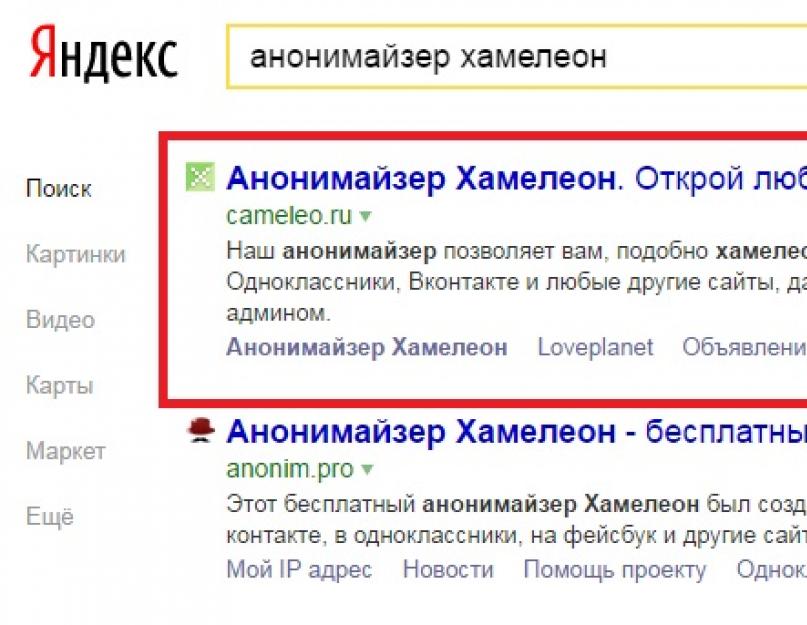Не можете зайти на любимый видеохостинг и посмотреть, что происходит на вашем канале? В этой статье мы рассмотрим основные причины, почему Ютуб не открывается и не хочет работать. Прежде чем обвинять техническое обслуживание сайта постарайтесь проверить, нет ли проблем в вашем ПК. Возможно, Ютуб не хочет работать, в связи с тем, что у вас «завис» wi-fi. Попробуйте совершить перезагрузку и снова вернитесь на сайт. Ютуб имеет многочисленную аудиторию, ежеминутно на сайте просматривают огромное количество роликов. Благодаря чему, растет прибыль хостинга. Исходя из этого, маловероятно, что Ютуб может не открыться по причине перебоев в работе.
Ютуб почему не открывается 2016
Помимо некачественного сигнала роутера Ютуб может не открываться и не показывать вам видео еще по нескольким причинам.

- Вы пытаетесь зайти на сайт с рабочего места. Большинство работодателей стараются ограничить работу развлекательных каналов и сайтов, чтобы люди не отвлекались от основной деятельности. Преодолеть эту трудность поможет Анонимайзер Хамелеон. Вбейте запрос в поиск и откройте первую ссылку, которую покажет браузер. В единственное поле на сайте вставьте ссылку на Ютуб. Попробуйте через ресурс зайти на канал.
- Ограничивать работу Ютуба могут разнообразные вирусы, накопившиеся в ПК. Попробуйте запустить сканирование, сделайте дефрагментацию диска, удалив все неиспользуемые файлы и папки.
- Вы пользуетесь устаревшей версией браузера. Закачайте другой браузер и попробуйте зайти через него. Также, вы можете в дополнениях своего браузера отыскать новую версию и обновить существующий.
- Перебои в работе Ютуба и невозможность попасть на сайт возникает в том случае, если вы сидите в интернете с прокси-сервиса. Отключите прокси в настройках сети и снова переместитесь на сайт. Все должно работать.
- Нехватка кэш памяти так же может стать причиной отключения сервиса. Почистите историю, удалите все накопившиеся и ненужные загрузки. Для того, чтобы зайти в историю просмотров браузера, коснитесь иконки 3 серых линий в верху справа в Яндексе и слева в Опере. Выберите пункт «история». Удалите всю информацию о просмотрах за ближайший месяц.

Если вы не достигли никаких результатов, перепробовав все методы, вам так и не удалось зайти на канал и посмотреть и , тогда нужно вызвать мастера, чтобы он помог вам решить эту проблему. Перед этим, правда стоит попросить своего друга зайти на Ютуб, и посмотреть, работает ли сервис. Вдруг вы попали именно в тот день, когда здесь все-таки ведутся технические работы.

Почему не открывается Ютуб на компьютере
Итак, мы выяснили все возможные причины, почему Ютуб не открывается на компьютере. В большинстве случаев, чтобы их устранить, вам потребуется не более получаса своего времени. Конечно, при условии, что вы не подхватили серьезное заражение на ПК. Если вам безотлагательно требуется зайти на сайт, сделайте это со своего гаджета. Ютуб предоставляет пользователям аналогичную версию сайта для мобильных устройств.

Вы можете найти ресурс в поисковике Сафари. Правда, чтобы залить туда ролик, или , нужно будет авторизоваться в гугл почте. Затем, вы также как и на ПК сможете просматривать клипы и заливать ролики. Для большего удобства в апп сторе можно отыскать приложение surf & watch. С помощью этого утилита, вы можете смотреть ролики в более высоком качестве, а также слушать любимые треки и концерты даже на заблокированном экране.
Итак, сегодня мы разберемся с вами с часто встречающейся ситуацией, когда Youtube не работает. Что делать в этом случае? Причин подобного поведения может быть очень много. Мы рассмотрим каждую из них, после чего постараемся разобраться, как можно вернуть все в прежнее русло. Так что давайте приступим с вами к изучению сегодняшней проблемы.
Технические работы
Первая причина, по которой у вас могут обнаружиться сбои в работе популярного сайта с видео, - это проведение технических работ или внедрение обновлений. В таком случае YouTube не работает не только у вас, а вообще у всех пользователей.
Как правило, о подобный вещах принято предупреждать заранее. Можно посмотреть, по новостям в Интернете, все ли в порядке с сайтом. Если вас оповестили о профилактических работах, то придется набраться терпения и дождаться, пока все манипуляции подойдут к концу. Только потом вы сможете полноценно пользоваться хостингом.
К счастью, профилактики и обновления - это не особо частое явление. В данном случае время ожидания возобновления работы сайта может оказаться не более нескольких часов. Администрация старается всегда вернуть свой ресурс к жизни настолько быстро, насколько это только возможно.
Нет программы
YouTube - видеохостинг, который требует для работы специальную программку. В принципе, как и любые другие мультимедийные файлы, видеозаписи не могут отображаться на компьютере без так называемого Flash-плеера.
Можно заметить, что отсутствие данного приложения влечет за собой не особо приятные последствия для современного пользователя - ни картинки посмотреть, ни фильм зарузить у вас не получится. Не стоит удивляться, если на абсолютно новом компьютере у вас не работают видео на YouTube. Достаточно просто скачать необходимый "плеер", установить его и перезапустить браузер. После проведенных действий проблема исчезнет сама собой. Правда, существует и ряд исключений. Сейчас мы узнаем, почему YouTube не загружается на компьютере.

Атака хакеров
Может случиться и так, что наш сегодняшний видеохостинг будет попросту атакован хакерами. Иными словами, его попытаются взломать. Как итог - сайт перестанет работать на некоторое время.
Для того чтобы понять, что именно по причине хакерского "нападения", можно использовать специальный сервис "Текущие проблемы "Ютуб". Здесь вы сможете увидеть информацию о произошедших событиях, связанных со сбоем системы.
К сожалению, от пользователей здесь ничего не зависит. Все, что только остается делать - это просто сидеть и ждать, пока нам вернут YouTube. Видеохостинг, как правило, стараются вернуть к жизни в первый час. Обычно попытки успешны. Чуточку терпения - и все вернется в норму.

Проблема с браузером
Теперь, когда хакерские атаки позади, можно пользоваться сайтом в полную мощь. Или... не совсем. Иногда у пользователей возникают проблемы, при которых YouTube не работает в определенном браузере.
Что делать в данной ситуации? Просто смените используемую программу для выхода в Интернет на новую. Иногда может помочь обновление существующего браузера. Правда, в большинстве случаев приходится полностью менять данную программу.
Подобного рода проблема может возникать даже из-за незначительных сбоев в системе. К примеру, перепады напряжения (отключение света в квартире) или неправильное экстренное выключение компьютера. Предугадать поведение установленных приложений бывает очень трудно. Так что не стоит думать, как настроить YouTube в неработающем браузере. Просто скачайте аналог, установите его и радуйтесь жизни дальше. Правда, если и это не решило вашу проблему, то стоит хорошенько подумать, в чем же еще может быть дело.

Отсутствует доступ
Довольно часто пользователи думают, почему YouTube не загружается, когда у них один ролик работает, а другой - нет. Дело все в том, что на каналах хостинга присутствуют так называемые настройки приватности.
Именно они способны заблокировать доступ посторонним людям. Правда, тогда система выдаст вам соответствующее сообщение о причине, по которой воспроизведение ролика стало невозможным.
В этом случае вам не остается ничего, кроме как искать видео в открытом доступе. Или же подписаться на канал, получив при этом разрешение на просмотр видео. Не самый лучший вариант, если вы, например, просто развлекаетесь и смотрите смешные и коротенькие "приколы". А вот в том случае, когда доступ прикрыт к важным сведениям, можно и подписаться на канал другого пользователя.
Вирусы
Также YouTube не работает у некоторых пользователей по причине наличия вирусов в операционной системе. Некоторая компьютерная зараза способна блокировать доступ к тем или иным ресурсам или адресам.
Буквально лет 6-7 назад вирусы, блокирующие доступ на сайты, сеяли панику среди пользователей. Сейчас же это не проблема. Даже начинающий юзер знает, как бороться с подобного рода проблемой.

Для начала вам придется хорошенько почистить компьютер от вирусов. В этом вам поможет антивирусная программа. Обновите базу данных, запустите глубокую проверку, а затем просто дождитесь результатов. Вылечите все, что только возможно. "Непослушные" объекты удалите. Но это еще не все.
Теперь требуется найти в папке Windows файл с названием host. Именно в нем прописываются все запреты на сайты. Он находится в папке etc, которая располагается в drivers. Но где же найти данное место? Конечно же, в System32. "Хост" открываете блокнотом. После этого сотрите все, что было написано в данном файле. Изменения сохраните. В случае невозможности просто удалите данный файл с компьютера. Делается это при помощи удерживания shift и del. Перезагрузите компьютер и попробуйте посмотреть какой-нибудь ролик. Получилось? Тогда останется настроить качество YouTube при воспроизведении (если оно не устраивает вас), а затем благополучно прогружать фильмы и видео.
Не хватает места
Правда, среди всех проблем, которые могут возникать с "Ютубом", как правило, присутствует одна занимательная "вещица". Речь идет о банальном дефиците свободного места на диске C.

Возникает данная проблема из-за того, что современные пользователи абсолютно забывают об уходе за операционной системой. Из-за этого она начинает накапливать временные файлы, которые не стираются самостоятельно при перезагрузке компьютера. В один прекрасный момент у вас перестают загружаться фото, видео, музыка. Как следствие - YouTube не работает. Точнее, он как бы функционирует, но не может прогрузить вам тот или иной ролик.
В этом случае не остается ничего, кроме как попробовать освободить пространство на компьютере. К примеру, путем очистки реестра операционной системы. В этом деле вам поможет специальная бесплатная утилита под названием CCleaner. Всего одно нажатие - и вы запустите анализирование состояния компьютера. Еще один клик - и буквально за считанные секунды в операционной системе освободится несколько гигайбайт. А то и больше. После того как вы наведете порядок в компьютере, все придет в норму.
Рассмотрим, почему Ютуб выдает ошибку и не работает. Узнайте, как избавиться от неполадок сайта.
YouTube – это крупнейший видеохостинг и самая популярная интернет-площадка для блогеров и зрителей. Ежедневно ресурс посещают сотни миллионов юзеров со всего мира.
За 12 лет существования сайт превратился из простейшего источника коротких видео до полноценной платформы для развития творчества.
На YouTube можно найти контент для любой аудитории.
Также, сайт является кроссплатформенным сервисом. Это означает, что работать с ним могут пользователи компьютеров, смартфонов и планшетов в виде программы-клиента.
Сегодня у Ютуба есть рабочие версии ПО для всех существующих операционных систем.
Причины ошибок
Из-за тестирования новых функций пользователи часто сталкиваются с проблемами в работе Ютуба.
Практически каждую неделю в сети появляется информация о кратковременных сбоях и неполадках в работе сервиса.
В 90% случаев они происходят на стороне сервера сайта. Разработчики регулярно тестируют новый функционал, разрабатывают алгоритмы и тестируют их работу. Все это является главными причинами периодических торможений видеохостинга.
Также, неполадка может появиться на стороне пользователя.
Причины :
- Медленное соединение с интернетом;
- Ошибки браузера. В таком случае сам сайт не будет грузиться;
- Неполадки с аккаунтом.
Также, баги могут появляться в мобильном приложении для смартфонов. Ниже вы найдете решение всех возможных неполадок видеохостинга.
Ошибка 404 на YouTube
Ошибка 404 – это наиболее частый код неполадки, который может возникнуть на любом сайте.
Проблема появляется в трех случаях:
- Пользователь указал неправильную ссылку на страницу сайта;
Если в браузере есть кэш Ютуба, вместо текста «Error 404» вы увидите такую страницу:
- Ответ не получен;
Из-за слишком большого потока запросов сервер может «падать».
В этом случае ошибка будет появляются одновременно у нескольких пользователей на всех устройствах.
Единственное, что можно сделать – подождать, пока администраторы сайта решат проблему.
Как правило, на Ютубе все сбои решаются максимум за 15-20 минут.
- Несовместимость ПО.
После автоматического обновления мобильной ОС клиентское приложение Ютуба может быть несовместимо с системой, поэтому и возникают сложности с загрузкой данных.
Не воспроизводится видео
Встречаются ситуации, когда сайт загружается без проблем, но в форме показа видео появляется ошибка воспроизведения.
Если ваш браузер для показа мультимедиа использует Flash Player, рекомендуем обновить службу:
- Перейдите на официальную страницу разработчика Adobe Flash по ссылке https://flashplayer.org.ua/kak-obnovit-adobe-flash-player/ ;
- Кликните на поле «Скачать»;
- Дождитесь завершения загрузки файла установки и запустите его.
Дождитесь завершения инсталляции и перезагрузите ПК.
Попробуйте повторно запустить видео на Ютубе.
Все должно работать без сбоев . Если ролик не производится, удалите кэш браузера с помощью сочетания клавиш Ctrl - Shift - Del.
Не грузит сайт во всех браузерах
Если вы не можете получить доступ к сайту со всех установленных на компьютере браузеров, скорее всего, адрес ресурса внесен в список ограничений системы.
Это является результатом работы вредоносного ПО.
Для решения неполадки нужно отредактировать файл HOSTS.
Следуйте инструкции:
- Откройте папку в C:\Windows\System32\drivers\etc ;
- Найдите файл HOSTS без расширения и откройте его с помощью блокнота;
- Найдите последнюю строку текстового документа. Она должна быть «127.0.0.1 localhost» . Если ниже этой строки есть другие данные, их нужно удалить. Далее сохраните изменения и перезагрузите устройство. После этого доступ к YouTube откроется.
Проблемы с добавлением видео на Youtube
С багами сайта сталкиваются не только зрители телеканалов, но и их создатели.
В последнее время появилось большое количество жалоб на проблемы с монетизацией роликов, фильтрацией комментариев и просмотров.
Также, присутствует баг загрузки видео на сайт.
Когда вы добавляете файл с компьютера на Ютуб, все зависает или загрузка не заканчивается даже спустя сутки.
В правилах сообщества сайта эта проблема подробно описана.
Выделяют следующие причины медленной загрузки видео:
- Низкая скорость передачи данных по сети;
Ограничивать трафик может ваш провайдер . Рекомендуем протестировать скорость скачивания и загрузки с помощью онлайн сервисов Speedtest или Multitest.
- Вы добавляете видео в недопустимом формате. Сервис поддерживает ограниченное количество расширений. Когда вы пытаетесь загрузить формат, который не поддерживается, вылетает ошибка или начинается бесконечное добавление ролика. Используйте форматы MP4, AVI, MOV, MPEG4, WMV, FLV, WEBM, ProRes;
- Максимальное время ролика – 12 часов. YouTube не пропускает попытки добавить более длинное видео. Если на сайте вы видите записи по 13, 15 часов, это означает, что они загружены еще до момента принятия правил ограничения.
Обратите внимание на размер видео, он должен быть не больше 128 ГБ. Для уменьшения этого показателя можно использовать приложения для сжатия MP4, AVI, FLV и других форматов.
Пропала просмотренная запись
Пользователи сайта могут столкнуться с проблемами в воспроизведении конкретного видео. При этом, сам видеохостинг будет работать без сбоев.
Причины:
- Ролик заблокирован по заявлению правообладателя;
Если владелец канала загрузил видео, которое содержит контент других авторов, через несколько дней такое видео будет автоматически заблокировано.
При попытке открытия плеера вы увидите сообщение «Заблокировано по заявлению правообладателя».
- Автор видео ограничил доступ к записи.
Владельцы каналов могут настраивать режим показа ранее добавленных роликов.
Видео могут быть добавлены в закрытый плейлист, иметь доступ только по ссылке или не воспроизводиться в указанном списке стран.
В первых двух случаях вы не сможете посмотреть ролик, а во втором можно включить VPN.
Так содержимое страницы станет доступно, ведь страна аккаунта изменится.
YouTube не работает на Android – решение
В случае, когда приложение Youtube перестало работать на Android, есть простой и действенный способ решения ошибки. Следуйте инструкции:
- Зайдите в настройки смартфона и выберите пункт «Приложения»;
- В списке кликните на поле YouTube;
- В новом окне нужно удалить все настройки, которые есть в программе. Нажмите на кнопки «Стереть контент», «Удалить настройки по-умолчанию». Также, рекомендуется удалить обновления.
Затем перезапустите клиентское приложение. Отобразится его старая версия.
Вы сможете обновить её через Google Play, как это описано выше.
Итог
YouTube – это функциональный сервис для просмотра видео. Сайт постоянно обновляется и дополняется новыми функциями, из-за чего у пользователей могут возникать ошибки воспроизведения.
Если на вашем устройстве перестал работать Ютуб, для начала определитесь с типом неполадки: исключите возможность багов в браузере, почистите файл HOSTS или воспользуйтесь VPN для получения доступа к заблокированному в вашей стране видео.
Тематические видеоролики:
Бывают разные случаи, когда в компьютере или в программах происходят сбои, и это может отражаться на работе некоторого функционала. Например, не грузится видео на Ютубе. В таком случае нужно обратить внимание на характер проблемы, а уже потом искать варианты ее решения.
Важно понимать, с какой проблемой вы столкнулись, чтобы не пробовать варианты, которые точно не помогут при этой неполадке. Поэтому мы рассмотрим основные возможные причины и охарактеризуем их, а вы уже выберите то, что касается вас и, следуя инструкциям, решите проблему.
Описанные ниже методы предназначены для исправления неполадок конкретно с видеохостингом YouTube. Если же у вас не воспроизводится видео в браузерах, таких, как , то нужно искать другие варианты решения, поскольку это может быть связано с неработоспособностью плагина, устаревшей версией веб-обозревателя и другим.
Не воспроизводится видео на YouTube в Опере
Часто возникают проблемы именно с браузером , поэтому в первую очередь рассмотрим решение неполадок в нем.
Способ 1: Изменение настроек браузера
Сначала нужно проверить правильность установленных настроек в Опере, поскольку если они сбились или изначально были неправильными, то могут начаться проблемы с воспроизведением видео. Сделать это можно так:

Способ 2: Отключение режима Turbo
Если при попытке воспроизвести ролик вы получаете уведомление «Файл не найден» или «Файл не загрузился» , то тут поможет отключение режима Turbo, если он у вас включен. Отключить его можно в несколько кликов.
Перейдите в «Настройки» через меню или нажатием комбинации ALT + P , откройте раздел «Браузер» .

Опуститесь в самый низ и уберите галочку из пункта «Включить Opera Turbo» .

Если эти действия не помогли, то вы можете попробовать обновить версию браузера или проверить настройки плагинов.
Черный или другого цвета экран при просмотре видео
Эта проблема также одна из самых частых. Тут нет одного способа решения, так как причины могут быть совершенно разные.
Способ 1: Удаление обновлений Windows 7
Данная проблема встречается только у пользователей Windows 7. Возможно, установленные обновления для вашей операционной системы вызвали неполадки и черный экран при попытке просмотра видео на Ютубе. В таком случае необходимо удалить эти обновления. Сделать это можно так:


Теперь перезагрузите компьютер и попробуйте запустить видео еще раз. Если не помогло, то переходите ко второму варианту решения проблемы.
Способ 2: Обновление драйверов видеокарты
Может быть, ваши видеодрайвера устарели или вы установили неисправную версию. Попробуйте найти и установить свежие графические драйвера. Для этого вам необходимо определить модель своей видеокарты.
Теперь вы можете воспользоваться официальными драйверами с сайта разработчика вашего оборудования или специальными программами, которые помогут вам подобрать подходящие. Сделать это можно, как онлайн, так и скачав оффлайн версию программного обеспечения.
Способ 3: Сканирование компьютера на вирусы
Часто случается, что проблемы начинаются после заражения ПК каким-нибудь вирусом или другой «нечистью». В любом случае, проверка компьютера не будет лишней. Вы можете использовать любой удобный для себя антивирус: , или любой другой.
Также вы можете воспользоваться специальными лечащими утилитами, если не имеете под рукой установленной программы. Они проверяют так же хорошо и быстро ваш компьютер, как и популярные, «полноценные» антивирусы.
Радикальные меры
Если ничего из вышеописанного не помогло, остается только два варианта решения неполадки. Как и в варианте с черным экраном, вы можете воспользоваться способом номер 3 и просканировать компьютер на вирусы. Если результат не оказался положительным, нужно откатить систему на то время, когда у вас все работало.
Восстановление системы
Вернуть настройки и обновления системы в то состояние, когда все работало хорошо, поможет специальная возможность Windows. Чтобы инициировать этот процесс, необходимо:
Главное – выберите дату, когда все работало хорошо, чтобы система откатила все обновления, которые были после того времени. Если вы обладаете более новой версией операционной системы, то процесс восстановления практически не отличается. Нужно выполнять те же действия.
Хотите узнать как ежемесячно зарабатывать от 50 тысяч в Интернете?
Посмотрите моё видео интервью с Игорем Крестининым
=>>
Ко мне обратились за помощью для решения проблемы. А проблема заключалась в том, что не работает Ютуб в Яндекс браузере. При открытии данного сервиса выходили сообщения об ошибке.
Хотя в других браузерах было всё в порядке. Открыли по порядку Оперу, Гугл Хром, Мазилу, везде Ютуб загружается нормально. В чём же причина данной проблемы?
Решил я проверить всё по порядку, заодно вам рассказать, что делать, если у вас не работает Ютуб в Яндекс браузере.
Хотя, справедливости ради, хочу отметить, что такая ситуация может произойти с любым браузером, и действия по устранению неполадок будут одинаковыми.
Так что если у вас не работает Ютуб в других браузерах, читайте статью дальше, она будет полезна во всех случаях.
Причина, когда не работает Ютуб канал, не загружается видео, не обязательно связана с каким либо конкретным браузером.
Прежде всего, необходимо разобраться, в чем заключается именно ваша проблема - не загружаются видео на Ютубе, или же не грузится сам сервис?
За загрузку, воспроизведение видеороликов в Интернете отвечает плагин Adobe Flash Player. Если он не обновлялся до последней версии, то возможны проблемы с загрузкой, просмотром видео роликов.
Если проблем с воспроизведением видео роликов в Интернете нет, а есть проблемы только с одним или двумя браузерами, то можно предположить, что на самом компьютере установлена новая версия плагина Adobe Flash Player.
А так, как в Яндекс Браузере, Гугл Хроме данный плеер встроенный, не всегда Adobe Flash Player обновляют автоматически, иногда эту процедуру требуется проделывать вручную.
Даже при обновлении браузера, плеер может не обновиться. Давайте рассмотрим, как обновить Adobe Flash Player в Яндекс браузере и Гугл Хроме.
Обновление браузера
Проще всего, удалить проблемный браузер, скачать новый, но это не всегда помогает, так как даже в новом браузере может стоять старая версия плагина.
Да, удалять рабочий браузер, в котором сохраняются различные рабочие настройки, расширения, дополнения, это значит, настраивать под себя всё заново.
Я посоветую вам следующее, если у вас нет никаких особых настроек, нужных расширений, других необходимых вещей, то можете смело удалять такой браузер, скачивать новый с официального сайта.
Если вам этот вариант не подходит, или если после обновления браузера проблема осталась, то рассмотрим следующий способ – обновление плагина Adobe Flash Player в Яндекс браузере вручную.
Обновляем Adobe Flash Player в Яндекс браузере вручную
Запускаем Яндекс браузер, в новой вкладке введим в поисковую строку адрес: browser://plugins
Перед нами страница настроек плагинов, установленных в браузере по умолчанию, они помогают ему работать быстро, эффективно.


Посмотрите на номер установленного плагина. Если он устарел, потребуется обновление.
Как обновить файлы плагина Adobe Flash Player в браузере
Если не произошло обновление плагина при переустановки браузера, то можно поменять его принудительно, вручную.
Прежде всего, закройте браузер и можно отключить Интернет. Откройте показ скрытых системных папок и файлов.
Это можно сделать открыв любую папку, вверху нажать на «вид», далее вверху справа «параметры папок», вкладка «вид» и в «Дополнительные параметры» снять галочку со строки «скрывать защищённые системные файлы», далее поставить галочку против «Показывать скрытые папки, файлы диски».
- NPSWF***.dll (вместо *** — указан номер версии);
- plugin.vch.
Вместо них скопируйте такие же файлы из папки Windows\System32\Macromed\Flash, установите их на место удалённых файлов. Далее перезапустите браузер.
У некоторых пользователей нужные файлы могут находиться в других папках, путь к ним можете посмотреть на странице настроек браузера, я выше уже писал об этом.
По каким причинам ещё не работает Ютуб в Яндекс браузере?
Это может быть как проблема с выделенной памятью браузера (кеш переполнен), так и внутренний конфликт установленных плагинов\обновлений для браузера.
Отключите все установленные вами приложения, плагины, посмотрите, исчезла ли проблема?
Если Ютуб появился, работает нормально, то вновь подключайте расширения, смотрите после каждого подключения, какой из установленных приложений или плагинов мешает работе ютуб канала.
Читайте интересные статьи:
P.S. Прикладываю скриншоты моих заработков в партнёрских программах. И напоминаю, что может каждый, даже новичок! Главное — правильно это делать, а значит, научиться у тех, кто уже зарабатывает, то есть, у профессионалов .
Вы хотите узнать какие ошибки совершают новички?
99% новичков совершают эти ошибки и терпят фиаско в бизнесе и заработке в интернет! Посмотрите, чтобы не повторить этих ошибок — «3 + 1 ОШИБКИ НОВИЧКА, УБИВАЮЩИХ РЕЗУЛЬТАТ» .Вам срочно нужны деньги?
Скачайте бесплатно: «ТОП — 5 способов заработка в Интернете ». 5 лучших способов заработка в интернете, которые гарантированно принесут вам результат от 1 000 рублей в сутки и более.Здесь готовое решение для вашего бизнеса!
А для тех, кто привык брать готовые решения, есть «Проект готовых решений для старта заработка в Интернет» . Узнайте, как начать свой бизнес в Интернете, даже самому «зеленому» новичку, без технических знаний, и даже без экспертности.